Différences entre versions de « Rasp-Config-Reseau-Test »
| (Une version intermédiaire par le même utilisateur non affichée) | |||
| Ligne 3 : | Ligne 3 : | ||
== Tester == | == Tester == | ||
| − | {{bloc-etroit|text= | + | {{bloc-etroit|text=Si vous utilisez l'environnement graphique, vous pouvez ouvrir le navigateur Internet '''Midori''' et allez visiter le site internet de votre fournisseur d'électronique préféré.}} |
{{ADFImage|Rasp-Config-Reseau-Test-01.png|640px}} | {{ADFImage|Rasp-Config-Reseau-Test-01.png|640px}} | ||
| − | + | Si vous utilisez la ligne de commande, vous pouvez faire un '''ping''' sur un site pour vous assurer que vous pouvez atteindre le réseau Internet. Essayez les commandes '''ping google.com''' ou '''ping adafruit.com''' pour vérifier si vous pouvez atteindre ces sites! | |
| + | |||
| + | == Adresse IP pour Réseau Local == | ||
| + | Souvenez vous de ceci! Si votre adresse commence avec '''192.168''' ou '''10.0''' alors il s'agit d'une adresse interne. Cela signifie que {{underline|vous pouvez sortir de votre réseau pour aller sur Internet}} '''mais''' {{underline|que vous ne pouvez pas avoir quelqu'un hors de votre maison/réseau qui essaye d'atteindre votre Raspberry-Pi avec cette adresse IP}}. | ||
| + | |||
| + | Il est important de le savoir si vous voulez faire fonctionner un serveur Web sur le Pi, Seveur Web que vous voulez pouvoir atteindre depuis l'extérieur. | ||
| + | |||
| + | Il est, en général, plus sûr de garder votre Pi sur le réseau interne/domestique afin qu'il ne soit moins facilement hackable! | ||
== Corriger le problème de coupure WiFi == | == Corriger le problème de coupure WiFi == | ||
| − | + | Si vous avez l'impression que le module s'arrête (''drops out'') de temps en temps, vous pouvez facilement corriger très facilement ce problème avec une correction en ligne de commande (''[http://forums.adafruit.com/viewtopic.php?f=50&t=44171&p=220622#p220593 cfr ce message de perseus286 sur les Forums d'Adafruit]) | |
| − | + | Créer et éditer le fichier dans {{fname|/etc/modprobe.d/8192cu.conf}} | |
sudo nano /etc/modprobe.d/8192cu.conf | sudo nano /etc/modprobe.d/8192cu.conf | ||
| − | + | Et copiez le contenu suivant dedans | |
<nowiki># Disable power saving | <nowiki># Disable power saving | ||
options 8192cu rtw_power_mgnt=0 rtw_enusbss=1 rtw_ips_mode=1</nowiki> | options 8192cu rtw_power_mgnt=0 rtw_enusbss=1 rtw_ips_mode=1</nowiki> | ||
| − | + | Puis rebootez votre Pi avec la commande '''sudo reboot''' | |
{{Rasp-Config-Reseau-TRAILER}} | {{Rasp-Config-Reseau-TRAILER}} | ||
Version actuelle datée du 29 mai 2015 à 10:49
Tester
Si vous utilisez l'environnement graphique, vous pouvez ouvrir le navigateur Internet Midori et allez visiter le site internet de votre fournisseur d'électronique préféré.
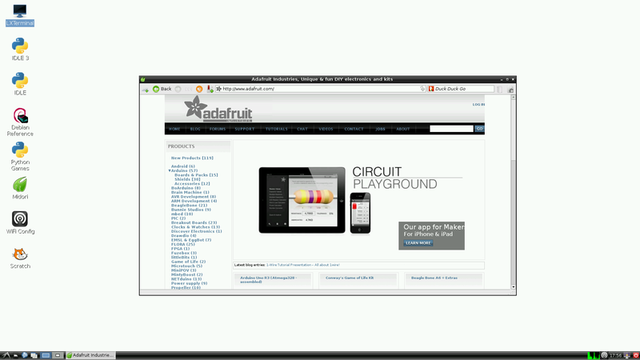
Crédit: AdaFruit Industries www.adafruit.com
Si vous utilisez la ligne de commande, vous pouvez faire un ping sur un site pour vous assurer que vous pouvez atteindre le réseau Internet. Essayez les commandes ping google.com ou ping adafruit.com pour vérifier si vous pouvez atteindre ces sites!
Adresse IP pour Réseau Local
Souvenez vous de ceci! Si votre adresse commence avec 192.168 ou 10.0 alors il s'agit d'une adresse interne. Cela signifie que vous pouvez sortir de votre réseau pour aller sur Internet mais que vous ne pouvez pas avoir quelqu'un hors de votre maison/réseau qui essaye d'atteindre votre Raspberry-Pi avec cette adresse IP.
Il est important de le savoir si vous voulez faire fonctionner un serveur Web sur le Pi, Seveur Web que vous voulez pouvoir atteindre depuis l'extérieur.
Il est, en général, plus sûr de garder votre Pi sur le réseau interne/domestique afin qu'il ne soit moins facilement hackable!
Corriger le problème de coupure WiFi
Si vous avez l'impression que le module s'arrête (drops out) de temps en temps, vous pouvez facilement corriger très facilement ce problème avec une correction en ligne de commande (cfr ce message de perseus286 sur les Forums d'Adafruit)
Créer et éditer le fichier dans /etc/modprobe.d/8192cu.conf
sudo nano /etc/modprobe.d/8192cu.conf
Et copiez le contenu suivant dedans
# Disable power saving options 8192cu rtw_power_mgnt=0 rtw_enusbss=1 rtw_ips_mode=1
Puis rebootez votre Pi avec la commande sudo reboot
Source: Adafruit's Raspberry Pi Lesson 3. Network Setup
Créé par Simon Monk pour AdaFruit Industries.
Traduction réalisée et augmentée par Meurisse D pour MCHobby.be - Translated and extended by Meurisse D for MCHobby.be .
Contient également des références vers tacticalcode.de (configuration WiFi bridge et AccessPoint) - Also contains reference to tacticalcode.de (WiFi Bridge and AccessPoint configuration)
Toute référence, mention ou extrait de cette traduction doit être explicitement accompagné du texte suivant : « Traduction par MCHobby (www.MCHobby.be) - Vente de kit et composants » avec un lien vers la source (donc cette page) et ce quelque soit le média utilisé.
L'utilisation commercial de la traduction (texte) et/ou réalisation, même partielle, pourrait être soumis à redevance. Dans tous les cas de figures, vous devez également obtenir l'accord du(des) détenteur initial des droits. Celui de MC Hobby s'arrêtant au travail de traduction proprement dit.
Traduit avec l'autorisation d'AdaFruit Industries - Translated with the permission from Adafruit Industries - www.adafruit.com